Ustvarjanje omrežja Wi-Fi z aplikacijo Virtual Router Plus

- 3257
- 143
- Van Zulauf
Danes niti ena sodobna oseba ne more brez računalnika z dostopom do interneta in vseh vrst naprav. Ni težko povezati z omrežjem v kabelskem načinu ali priklopljenega z izbiro najbolj priročnega ponudnika zase. Po nekaj manipulacijah s strani zaposlenih v podjetju in naročnini za storitev ima vaš računalnik možnost vstopiti v internet. Toda kaj storiti, ko to ni dovolj?
 Če je potrebna prisotnost interneta na več napravah, morate za to organizirati omrežje Wi-Fi. Omrežje lahko ustvarite z modemom, usmerjevalnikom ali omrežnim adapterjem s funkcijo distribucije signala. Obstaja pa alternativna možnost, na primer namestitev dostopne točke Wi-Fi v računalniku ali programski opremi za prenosni računalnik. Porazdelitev signala lahko nastavite na katere koli povezane naprave s pomočjo ukazne vrstice Windows ali programske opreme. Lažji od razpoložljivih metod je seveda namestitev aplikacije. Navidezni usmerjevalnik vam omogoča distribucijo signala Wi-Fi, ne da bi namestili dodatno opremo.
Če je potrebna prisotnost interneta na več napravah, morate za to organizirati omrežje Wi-Fi. Omrežje lahko ustvarite z modemom, usmerjevalnikom ali omrežnim adapterjem s funkcijo distribucije signala. Obstaja pa alternativna možnost, na primer namestitev dostopne točke Wi-Fi v računalniku ali programski opremi za prenosni računalnik. Porazdelitev signala lahko nastavite na katere koli povezane naprave s pomočjo ukazne vrstice Windows ali programske opreme. Lažji od razpoložljivih metod je seveda namestitev aplikacije. Navidezni usmerjevalnik vam omogoča distribucijo signala Wi-Fi, ne da bi namestili dodatno opremo.
V računalniku je veliko pripomočkov, ki posnemajo usmerjevalnik, od katerih je eden virtualni usmerjevalnik Plus (Virtual Router Plus). Zahvaljujoč temu programu lahko v nekaj minutah enostavno zaženete distribucijo Wi-Fi. Virtual Router Plus opravlja funkcije usmerjevalnika in omogoča dostop do omrežja absolutno vseh naprav, ki so sposobne prejeti signal.
Potreben pogoj za ustvarjanje vira Wi-Fi v računalniku ali prenosnem računalniku je prisotnost omrežne kartice in internetne povezave. Na voljo bo vgrajen ali zunanji adapter, ni pomembno, glavna stvar je njegova prisotnost, saj z uporabo omrežne naprave navidezni usmerjevalnik plus posnema usmerjevalnik.
Virtual Roter Plus odlično komunicira z prenosnimi računalniki in računalnikom, ki zaseda najmanj prostora na disku. Za začetek uporabe aplikacije posebna znanja in spretnosti konfiguracije niso potrebna, kot v primeru standardnega usmerjevalnika.
Prednosti virtualnega usmerjevalnika plus
Aplikacija ima številne nedvomne prednosti, ki bodo pomagale ustvariti omrežje Wi-Fi v najkrajšem možnem času:
- Program je brezplačen,
- Preprost in priročen vmesnik,
- Enostavna nastavitev,
- Lahka teža,
- Podpora ruskemu jeziku,
- Sposobnost dela iz TREI,
- združljivost s katero koli napravo,
- Zaščita naprav z uporabo šifriranja WPA
Navidezni usmerjevalnik plus se z vso svojo minimalizmom spopada z nastavljeno nalogo, da vse naprave zagotavlja internet znotraj polmera signala. Preprost vmesnik in možnost prenosa v ruščini vam omogoča, da aplikacijo konfigurirate uporabniku s katero koli, tudi najbolj minimalno stopnjo usposabljanja.
Nastavitev programa
Uporabnik ne zahteva namestitve in za nastavitev je potrebna najmanj nastavitve. Razmislite o nastavitvi različice v angleščini, saj je v ruščini vse jasno in brez navodil. Najprej se prepričajte, da je internet povezan v računalniku, nato pa sledite naslednjim dejanjem:
- Prenesite potrebno različico aplikacije Virtual Router Plus z uradnega spletnega mesta (nikoli ne prenesite programske opreme iz sumljivih virov, da se izognete neprijetnim presenečenjem).
- Odstranite vsebino arhiva v mapo in zaženite programsko datoteko s širitvijo .Exe.
- Pred vami se bo prikazalo okno s polji za polnjenje:
- Pridobite ime vašega omrežja in ga vnesite v polje Network Ime (SSID);
- V naslednjo vrstico vnesite geslo za povezavo;
- Tretja točka skupna povezava vključuje izbiro povezave.
- Zaženite gumb Virtual Router Plus Aktivira aplikacijo.
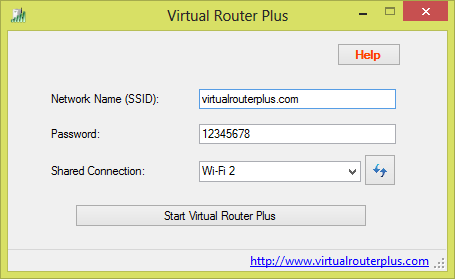
Nastavitve virtualnega usmerjevalnika plus
Program ponuja možnost delovanja v nadzorovanem načinu, nato pa ga boste našli na desni strani na verižni plošči. Če želite zaustaviti delovanje virtualnega usmerjevalnika, kliknite na Stop Virtual Router Plus (ta gumb se bo prikazal po zagonu začetka).
V primeru, da naprave v omrežju Wi-Fi še vedno niso povezane, preverite nastavitve omrežne kartice. Pojdite v omrežni nadzorni center in skupni dostop. Tu morate izbrati spremembo parametrov adapterja in odpreti lastnosti povezave v lokalnem omrežju. Upoštevajte možnosti, da drugim uporabnikom omrežja omogočijo uporabo internetne povezave in omogočite upravljanje splošnega dostopa do povezave.
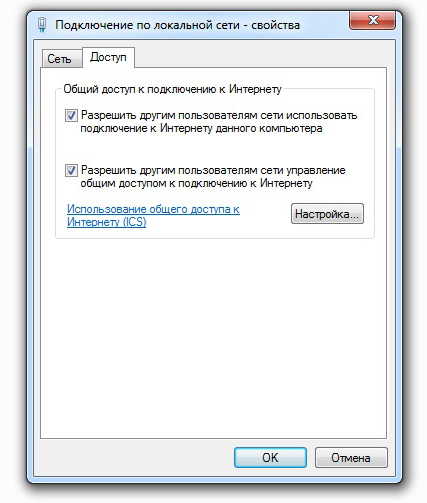
Lastnosti lokalnih omrežnih povezav
Obnovite virtualni usmerjevalnik.
Če aplikacije ni, obstaja tudi verjetnost, da jo blokirate s svojim protivirusnim ali sistemskim požarnim zidom. Če se želite znebiti te težave, morate konfigurirati antivirus, da ignorirate virtualni usmerjevalnik Plus, dodajte program na seznam izključitve in blokiranje njegovega zagona se ustavi.
Zdaj bi moral delovati internet na povezanih napravah. V meniju za nalaganje sistema lahko dodate pripomoček, da ne bi ročno zagnali virtualnega usmerjevalnika.

